Pada artikel sebelumnya kita telah melakukan persiapan untuk mempelajari Dart dengan melakukan instal Dart SDK dan IDE Visual Studio Code. Selanjutnya kita akan mulai membuat contoh program Dart sederhana di Visual Studio Code dan menjalankannya dengan sukses. Kita akan coba memulai dengan menampilkan ucapan “Hello, World!”.
Program Dart Pertama
- Silahkan buka Visual Studio Code.
- Pada aplikasi Visual Studio Code silahkan ketikan tombol kombinasi pada keyboard: Ctrl + Shift + P (Windows)
- Silahkan pilih “Dart: New Project”.
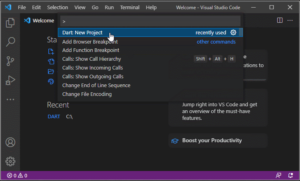
- Selanjutnya, pilih “Console Application”
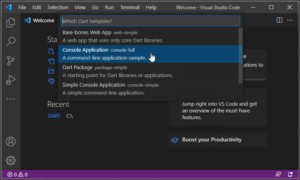
-
Kemudian akan muncul form dialog, silahkan pilih folder untuk melakukan penyimpanan project yang akan dibuat, sebagai contohnya: D:/DART
-
Masukkan nama project, misalkan beri nama project dengan myfirstproject (sebaiknya gunakan huruf kecil). Kemudian ketik tombol Enter.
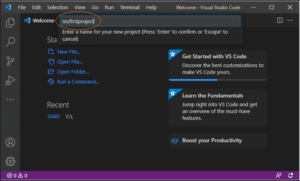
- Project selanjutnya akan terbentuk file sample dart.
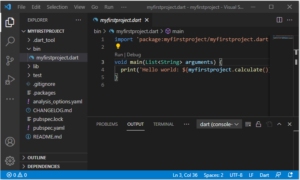
import 'package:myfirstproject/myfirstproject.dart' as myfirstproject;
void main(List arguments) {
print('Hello world: ${myfirstproject.calculate()}!');
}
-
Untuk menjalankan file dart, silahkan klik kanan dan pilih Run Without Debugging
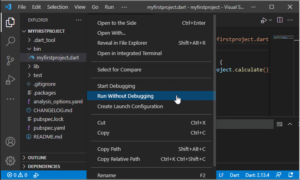
- Dan kemudian akan muncul halaman window DEBUG CONSOLE dan menampilkan teks seperti ‘Hello World’

Dan Selamat telah berhasil membuat dan menjalankan program Hello World dengan Dart.
Selanjutnya, kita akan mulai membahas hal-hal fundamental dalam pemrograman dengan Dart, seperti variabel, tipe data, fungsi, dan lain-lain.










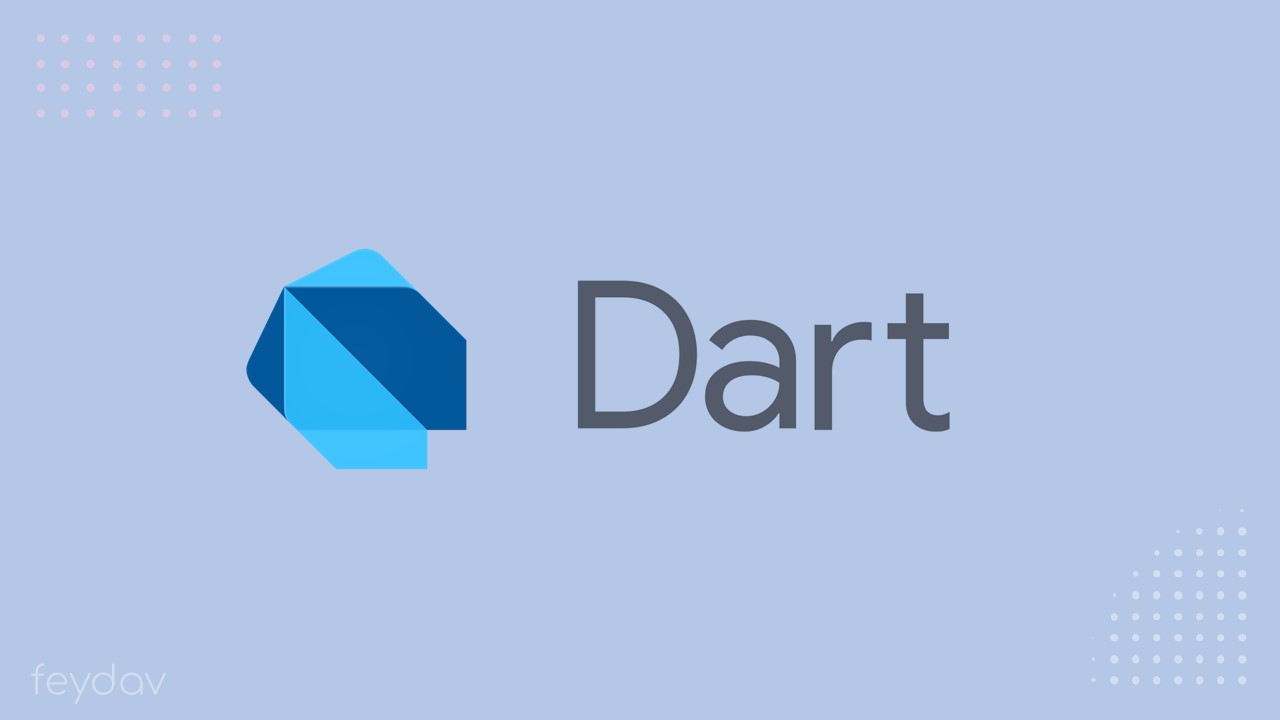





Berikan Balasan